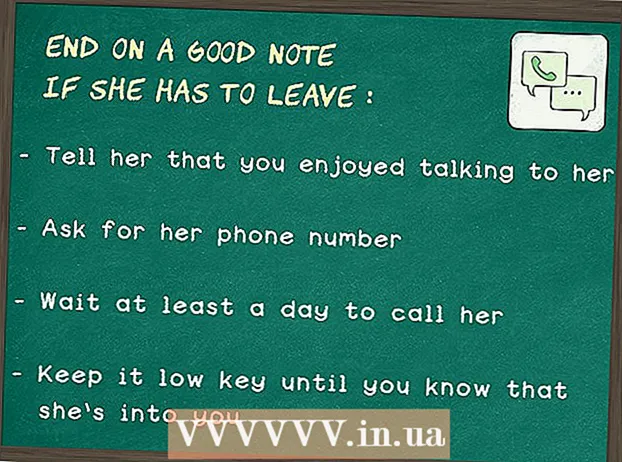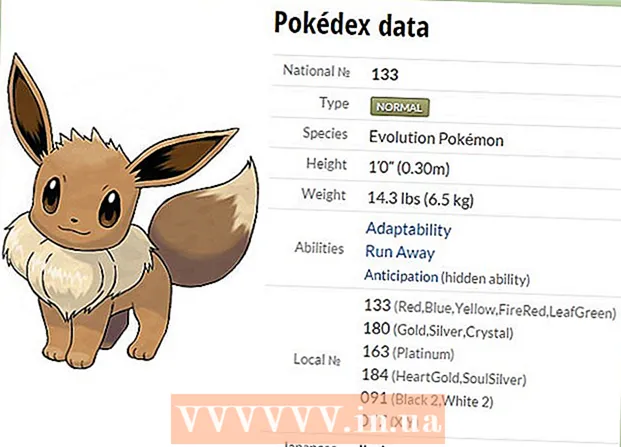Autor:
Carl Weaver
Datum Stvaranja:
26 Veljača 2021
Datum Ažuriranja:
1 Srpanj 2024

Sadržaj
- Koraci
- Dio 1 od 3: Otvorite stražnji poklopac
- 2. dio od 3: Uklanjanje tvrdog diska
- Dio 3 od 3: Instaliranje novog tvrdog diska
- Što trebaš
Želite povećati memoriju vašeg MacBook računala ili zamijeniti problematični tvrdi disk? To je jednostavno kao i ljuštenje krušaka, a cijeli postupak trajat će samo nekoliko minuta. Nakon što zamijenite stari pogon novim, morat ćete ponovno instalirati operativni sustav.
Koraci
Dio 1 od 3: Otvorite stražnji poklopac
 1 Napravite sigurnosnu kopiju datoteka. Ako namjeravate zamijeniti tvrdi disk, morat ćete ponovno instalirati operativni sustav. Budući da su vaše datoteke trenutno pohranjene na starom tvrdom disku, morat ćete napraviti sigurnosnu kopiju kako biste ih kasnije prenijeli na novi pogon. Time će postupak ponovne instalacije operacijskog sustava biti manje bolan.
1 Napravite sigurnosnu kopiju datoteka. Ako namjeravate zamijeniti tvrdi disk, morat ćete ponovno instalirati operativni sustav. Budući da su vaše datoteke trenutno pohranjene na starom tvrdom disku, morat ćete napraviti sigurnosnu kopiju kako biste ih kasnije prenijeli na novi pogon. Time će postupak ponovne instalacije operacijskog sustava biti manje bolan. - Na našoj web stranici pronaći ćete članak u kojem ćete saznati kako sigurnosno kopirati datoteke.
 2 Isključite svoj MacBook. Odspojite kabel za napajanje iz računala. Računalo se mora isključiti prije otvaranja ploče. U protivnom riskirate oštećenje njegovih važnih komponenti.
2 Isključite svoj MacBook. Odspojite kabel za napajanje iz računala. Računalo se mora isključiti prije otvaranja ploče. U protivnom riskirate oštećenje njegovih važnih komponenti. - Napomena: Ne možete ukloniti tvrdi disk iz MacBook Pro računala s Retina zaslonom jer imaju integrirane flash memorijske kartice umjesto tradicionalnih tvrdih diskova.
 3 Postavite svoj MacBook s poklopcem prema dolje. Pred vama će biti stražnja ploča računala. Postavite ga tako da se ne morate previše saginjati.
3 Postavite svoj MacBook s poklopcem prema dolje. Pred vama će biti stražnja ploča računala. Postavite ga tako da se ne morate previše saginjati.  4 Uklonite deset vijaka sa stražnje ploče. Nalaze se uz njegove rubove. Točno mjesto ovisit će o modelu vašeg računala, ali uvijek bi ih trebalo biti deset. Da biste to učinili, potreban vam je Phillips odvijač. Obično ćete morati ukloniti dvije vrste vijaka:
4 Uklonite deset vijaka sa stražnje ploče. Nalaze se uz njegove rubove. Točno mjesto ovisit će o modelu vašeg računala, ali uvijek bi ih trebalo biti deset. Da biste to učinili, potreban vam je Phillips odvijač. Obično ćete morati ukloniti dvije vrste vijaka: - Sedam vijaka od 3 mm
- Tri vijka od 13,5 mm
- 13-inčni MacBook Pro ima različite konfiguracije vijaka, ali i dalje će biti deset vijaka.
 5 Otvorite stražnji poklopac. Umetnite prste u blago otvoreni otvor i otvorite ploču. Drže ga dva zasuna.
5 Otvorite stražnji poklopac. Umetnite prste u blago otvoreni otvor i otvorite ploču. Drže ga dva zasuna.  6 Odvojite bateriju. Morate pronaći konektor koji vodi od baterije do matične ploče i isključiti ga iz utičnice kako biste spriječili kratki spoj. Crne je boje, velikih dimenzija i nalazi se u blizini matične ploče. Pokušajte ga povući ravno prema gore kako ne biste ništa oštetili.
6 Odvojite bateriju. Morate pronaći konektor koji vodi od baterije do matične ploče i isključiti ga iz utičnice kako biste spriječili kratki spoj. Crne je boje, velikih dimenzija i nalazi se u blizini matične ploče. Pokušajte ga povući ravno prema gore kako ne biste ništa oštetili. - Ako konektor ima poseban otvor, uhvatite ga za izvlačenje konektora.
- Ako nema uha, možete ukloniti utikač pomoću papučice ili čačkalice.
2. dio od 3: Uklanjanje tvrdog diska
 1 Pronađite svoj tvrdi disk. Tvrdi disk ima pravokutni oblik i nalazi se u jednom od kutova računala. Većina tvrdih diskova ima naljepnice koje označavaju količinu memorije i njihovu brzinu. Mnogi tvrdi diskovi smješteni su u sjajnim metalnim kućištima.
1 Pronađite svoj tvrdi disk. Tvrdi disk ima pravokutni oblik i nalazi se u jednom od kutova računala. Većina tvrdih diskova ima naljepnice koje označavaju količinu memorije i njihovu brzinu. Mnogi tvrdi diskovi smješteni su u sjajnim metalnim kućištima.  2 Uklonite vijke koji učvršćuju disk. Disk je pričvršćen s dva mala vijka koji se nalaze na jednom od njegovih rubova. Za uklanjanje diska potrebno ih je odvrnuti.
2 Uklonite vijke koji učvršćuju disk. Disk je pričvršćen s dva mala vijka koji se nalaze na jednom od njegovih rubova. Za uklanjanje diska potrebno ih je odvrnuti. - Također možete ostaviti vijke u držaču koji drži disk na mjestu.
 3 Izvucite držač. Nakon što otpustite vijke, nosač možete izvući iz kućišta.
3 Izvucite držač. Nakon što otpustite vijke, nosač možete izvući iz kućišta.  4 Izvucite plastični jezičak koji viri ispod diska. Lagano povucite jezičak kako biste uklonili tvrdi disk iz kućišta. Samo nemojte previše vući jer ćete morati odspojiti kabel.
4 Izvucite plastični jezičak koji viri ispod diska. Lagano povucite jezičak kako biste uklonili tvrdi disk iz kućišta. Samo nemojte previše vući jer ćete morati odspojiti kabel. - Ako nema kartice, disk možete izvaditi prstima.
 5 Odspojite tvrdi disk. Uhvatite konektor pričvršćen na vrh tvrdog diska. Odvojite ga od tvrdog diska. Ako je konektor prečvrsto pričvršćen za disk, nježno ga pomaknite s jedne na drugu stranu.
5 Odspojite tvrdi disk. Uhvatite konektor pričvršćen na vrh tvrdog diska. Odvojite ga od tvrdog diska. Ako je konektor prečvrsto pričvršćen za disk, nježno ga pomaknite s jedne na drugu stranu. - Uklonite tvrdi disk iz računala. Sada morate ukloniti vijke koji se nalaze sa strana pogona.
 6 Uklonite vijke s tvrdog diska. Tvrdi disk ima četiri vijka T6 Torx, po dva sa svake strane. Trebat će vam za novi tvrdi disk, pa ih ostavite sa strane.
6 Uklonite vijke s tvrdog diska. Tvrdi disk ima četiri vijka T6 Torx, po dva sa svake strane. Trebat će vam za novi tvrdi disk, pa ih ostavite sa strane. - Također možete otkvačiti karticu sa starog pogona da biste je ponovno priključili na novi pogon.
Dio 3 od 3: Instaliranje novog tvrdog diska
 1 Provjerite je li vaš novi pogon kompatibilan s vašim računalom. To bi trebao biti pogon od 2,5 inča, visok do 9,5 mm. Pogon može biti standardni ili SSD (SSD).
1 Provjerite je li vaš novi pogon kompatibilan s vašim računalom. To bi trebao biti pogon od 2,5 inča, visok do 9,5 mm. Pogon može biti standardni ili SSD (SSD). - SSD pogoni značajno ubrzavaju vrijeme pokretanja, ali su obično skuplji od tradicionalnih tvrdih diskova.
 2 Umetnite četiri Torx vijka u tijelo pogona. Umetnite četiri vijka u iste rupe na kojima ste ih uklonili sa starog diska. Samo ih nemojte previše zatezati kako ne biste oštetili kućište tvrdog diska.
2 Umetnite četiri Torx vijka u tijelo pogona. Umetnite četiri vijka u iste rupe na kojima ste ih uklonili sa starog diska. Samo ih nemojte previše zatezati kako ne biste oštetili kućište tvrdog diska. - Na disk možete pričvrstiti i jezičac. Pričvrstite ga na donju stranu diska, pazeći da ne dodirnete strujna kola. Umetak bi trebao biti vidljiv ispod umetnutog diska.
 3 Spojite kabel na pogon. Umetnite konektor kabela u utor na vrhu pogona. Provjerite je li kabel čvrsto umetnut.
3 Spojite kabel na pogon. Umetnite konektor kabela u utor na vrhu pogona. Provjerite je li kabel čvrsto umetnut.  4 Stavite disk u ležište. Lagano postavite tvrdi disk u ležište pazeći da leži ravno. Torx vijci trebaju stati u utore koji drže tvrdi disk na mjestu.
4 Stavite disk u ležište. Lagano postavite tvrdi disk u ležište pazeći da leži ravno. Torx vijci trebaju stati u utore koji drže tvrdi disk na mjestu.  5 Učvrstite držač. Umetnite držač i pričvrstite ga s dva vijka. Nemojte ih previše uvijati.
5 Učvrstite držač. Umetnite držač i pričvrstite ga s dva vijka. Nemojte ih previše uvijati.  6 Spojite bateriju. Spojite bateriju na ploču. Pazite da ne dodirnete strujna kola, osobito nakon što spojite kabel.
6 Spojite bateriju. Spojite bateriju na ploču. Pazite da ne dodirnete strujna kola, osobito nakon što spojite kabel.  7 Ugradite ploču. Ugradite stražnju ploču i pričvrstite je s deset vijaka. Provjerite je li ravna.
7 Ugradite ploču. Ugradite stražnju ploču i pričvrstite je s deset vijaka. Provjerite je li ravna.  8 Instalirajte operativni sustav. Kad instalirate novi tvrdi disk, morat ćete ponovno instalirati operativni sustav. To možete učiniti pomoću instalacijskog diska ili preuzeti s Interneta ako imate mrežnu vezu.
8 Instalirajte operativni sustav. Kad instalirate novi tvrdi disk, morat ćete ponovno instalirati operativni sustav. To možete učiniti pomoću instalacijskog diska ili preuzeti s Interneta ako imate mrežnu vezu.  9 Koristite svoj stari pogon kao vanjski pogon. Ako vaš stari pogon radi i upravo ste ga zamijenili bržim pogonom ili pogonom s više memorije, tada ga možete koristiti kao vanjski pogon koji možete ponijeti sa sobom kamo god krenuli. Sve što trebate učiniti je pronaći kovčeg za njega koji možete kupiti u većini računalnih trgovina.
9 Koristite svoj stari pogon kao vanjski pogon. Ako vaš stari pogon radi i upravo ste ga zamijenili bržim pogonom ili pogonom s više memorije, tada ga možete koristiti kao vanjski pogon koji možete ponijeti sa sobom kamo god krenuli. Sve što trebate učiniti je pronaći kovčeg za njega koji možete kupiti u većini računalnih trgovina. - Detaljne upute o tome kako pretvoriti svoj stari pogon u prijenosni vanjski USB pogon pronaći ćete i na našoj web stranici.
Što trebaš
- križni odvijač
- T6 Torx odvijač
- Čačkalica ili lopatica